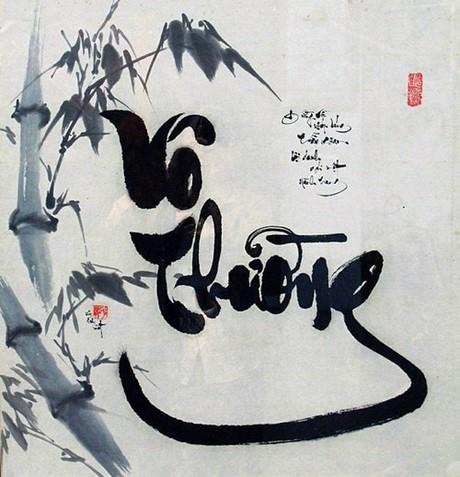Obstaja na tisoče razlogov, zakaj se lahko vaš Mac zruši: morda aplikacija zavzame preveč virov, morda vaš trdi disk odpove ali pa je na vašem računalniku zlonamerna programska oprema. EtreCheck je brezplačen program, ki izvede več kot 50 diagnostičnih diagnostik na vašem Macu, nato pa uporabnikom ponudi lepo poročilo, ki opisuje vse te diagnostične podatke – tako da veste, kje začeti z odpravljanjem težav. Kje poskušate?
To ni eno tistih orodij, ki obljubljajo, da bodo »očistili vaš Mac«. Je prava diagnostika: razkrije težave, ki jih ima vaš računalnik, morebitna tveganja in ponuja praktične popravke. Za profesionalne uporabnike so prednosti tukaj takojšnje in zelo očitne, vendar je to orodje uporabno tudi za začetnike. Pošljite to poročilo nekomu, ki dobro pozna informacijsko tehnologijo. Razumeli bodo, kaj se dogaja, in možne rešitve za rešitev težave namesto vas.
Za začetek prenesite EtreCheck na svoj računalnik. To bo datoteka ZIP. Na vašem Macu lahko preprosto odprete datoteko. Povlecite ikono v mapo Aplikacije .
Ko zaženete aplikacijo, boste vprašani, kakšno težavo ima vaš računalnik. Izpolnite, če želite. Podatki ne bodo poslani nikamor, ampak bodo vključeni v poročilo, kar je potencialno uporabno, če nameravate to poročilo poslati za pomoč nekomu, ki dobro pozna informacijsko tehnologijo.
Nato bo Etrecheck pregledal vaš računalnik. Najprej bo pregledal strojno opremo:

Nato pregleda vsako programsko opremo in aplikacijo:

Celoten postopek skeniranja bo trajal nekaj minut. Ko bo poročilo končano, boste slišali zvok obvestila in poročilo bo predstavljeno kot naslednje okno:

Poročilo pojasnjuje vse težave, ki jih ima računalnik. Začne se s popolnim in popolnim povzetkom računalnika z uradnimi Apple povezavami do natančnih specifikacij, priročnikov in informacij o garanciji za vaš računalnik.
Pomaknite se navzdol in videli boste dejanska poročila. Vsak razdelek ima krepko naslov, poleg katerega boste videli ikono informacij. Kliknite tukaj za preprosto razlago informacij, ki so vam na voljo.

Ko berete poročilo, boste videli rdeče besedilo. Bodite pozorni na te vrstice, ker Etrecheck uporablja rdeče besedilo za označevanje morebitnih težav. Spodnji posnetek zaslona na primer kaže, da na zagonskem pogonu ni več veliko prostega prostora.
To trenutno ne povzroča nobenih težav, lahko pa se pojavijo težave v prihodnosti. V tem primeru bi uporabniki verjetno morali sprostiti nekaj prostora na svojem Macu . Kot lahko vidite, lahko uporabniki od tukaj preberejo tudi celotno poročilo SMART za trde diske.
Ne boste vedeli, kaj veliko informacij v tem poročilu pomeni, tudi če ste dokaj predan uporabnik Maca. Iz tega razloga Etrecheck poleg skoraj vsake vrstice v poročilu postavi gumb » Podpora «, ki ga je mogoče klikniti .

Kliknite to in aplikacija bo zagnala spletno iskanje zadevne težave. V zgornjem primeru je bil problem program, ki ga je uporabnik namestil pred nekaj leti in ni mogel zagnati demona. To ni nič posebnega, vendar je verjetno najbolje odstraniti tega in nekaj drugih pokvarjenih demonov.
Nadaljujte s pomikanjem in videli boste vse vrste informacij. Če se v računalniku izvaja pripomoček ali aplikacija, ki je Etrecheck ne prepozna, bodo tudi ti prikazani. Če je vaš Mac okužen z zlonamerno programsko opremo , bo to opozorjeno in program jo lahko celo odstrani. Če je strojna oprema poškodovana, bo to tudi navedeno v poročilu.
Ponovno Etrecheck ne more odpraviti vseh težav, ki jih ima vaš računalnik – razen odstranitve zlonamerne programske opreme. Vse, kar ponuja, so informacije. Če pa želite vedeti, kaj se dogaja z vašim računalnikom Mac, je to eno najboljših orodij, ki so na voljo za to delo.
Poglej več: